Para acceder a eWebGuru VPS desde Windows, puede instalar PuTTY en su sistema operativo Windows. El proceso de instalación es muy fácil y rápido. Entonces, veamos cómo instalar PuTTY en Windows.
Paso 1: descargue PuTTY de una fuente auténtica
Debe descargar PuTTY de una fuente auténtica. Haga clic en el enlace de abajo para descargar PuTTY. Asegúrese de conocer los detalles de su sistema. De modo que puede elegir una de las versiones de 32 y 64 bits.
Descarga PuTTY para Windows de 32 bits
Descarga PuTTY para Windows 64 Bit
Paso 2: ejecutar el asistente de instalación
La descarga tardará apenas medio minuto. Después de la descarga, debe hacer doble clic en el archivo descargado. Ahora el sistema pedirá permiso para ejecutar el asistente de instalación de PuTTY. Debe hacer clic en 'EJECUTAR' para iniciar la instalación.
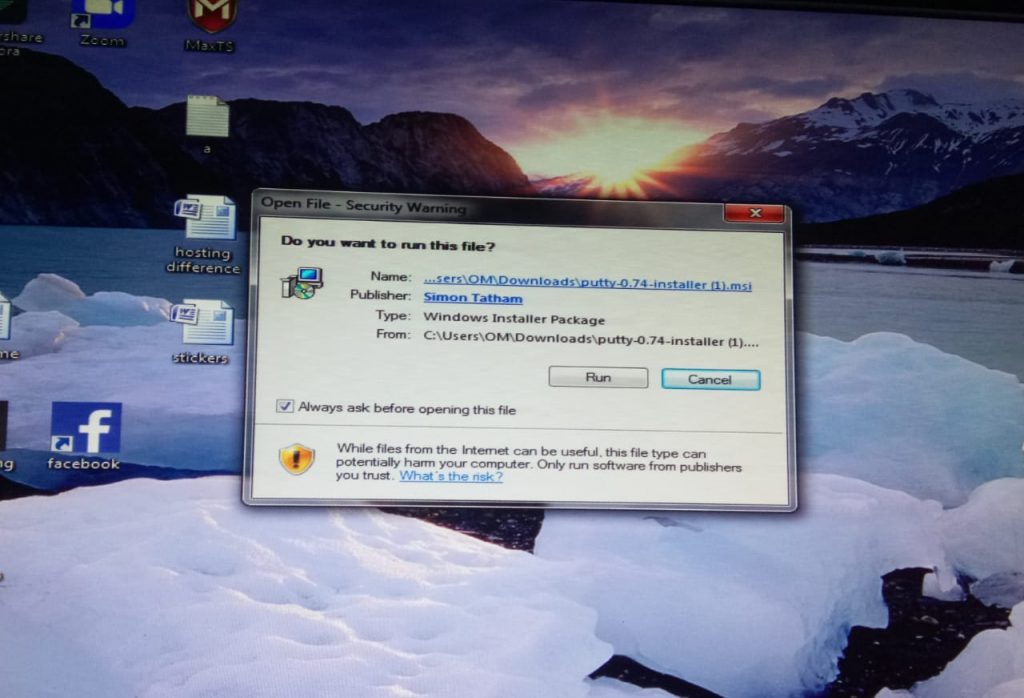
'Haga clic en Ejecutar para ejecutar el asistente de instalación
Paso 3 Complete el proceso de instalación de PuTTY
Ahora WizardWizard le pedirá que realice la configuración. Recomendamos mantener esa configuración predeterminada y completar el Asistente haciendo clic en "Siguiente". Último clic en 'Finalizar'. Felicitaciones, su PuTTY se instaló correctamente.
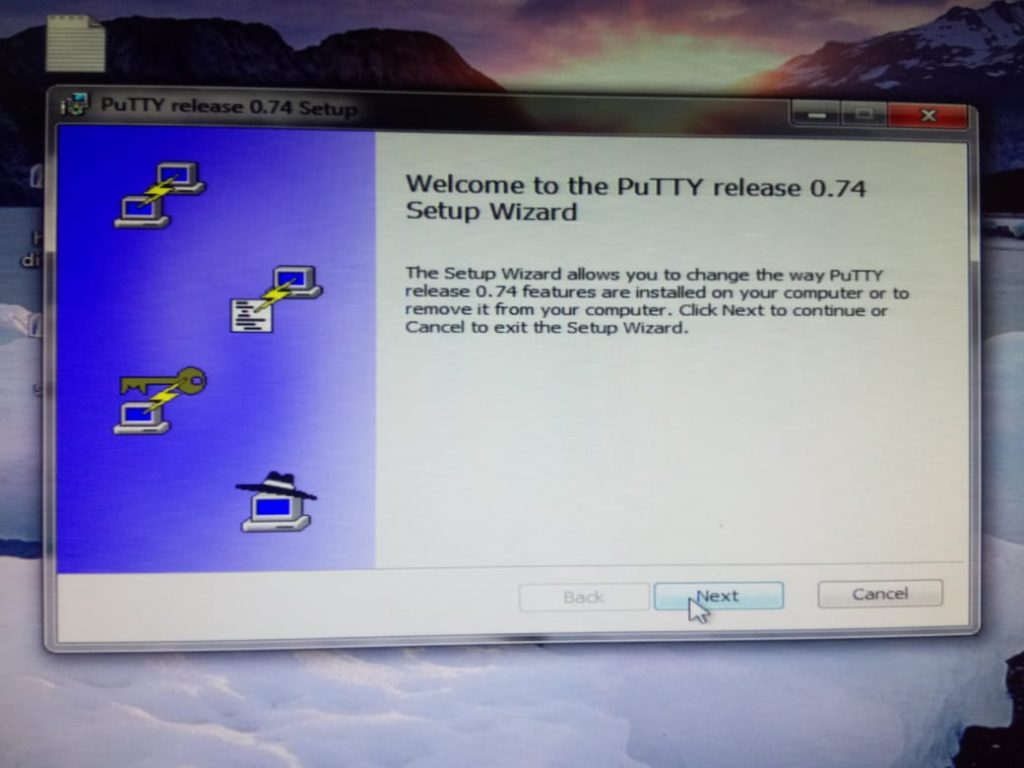
Paso 4 Abra el software PuTTY
Instalamos PuTTY con éxito en su sistema operativo Windows. Ahora puede abrirlo desde el menú del programa de Windows.
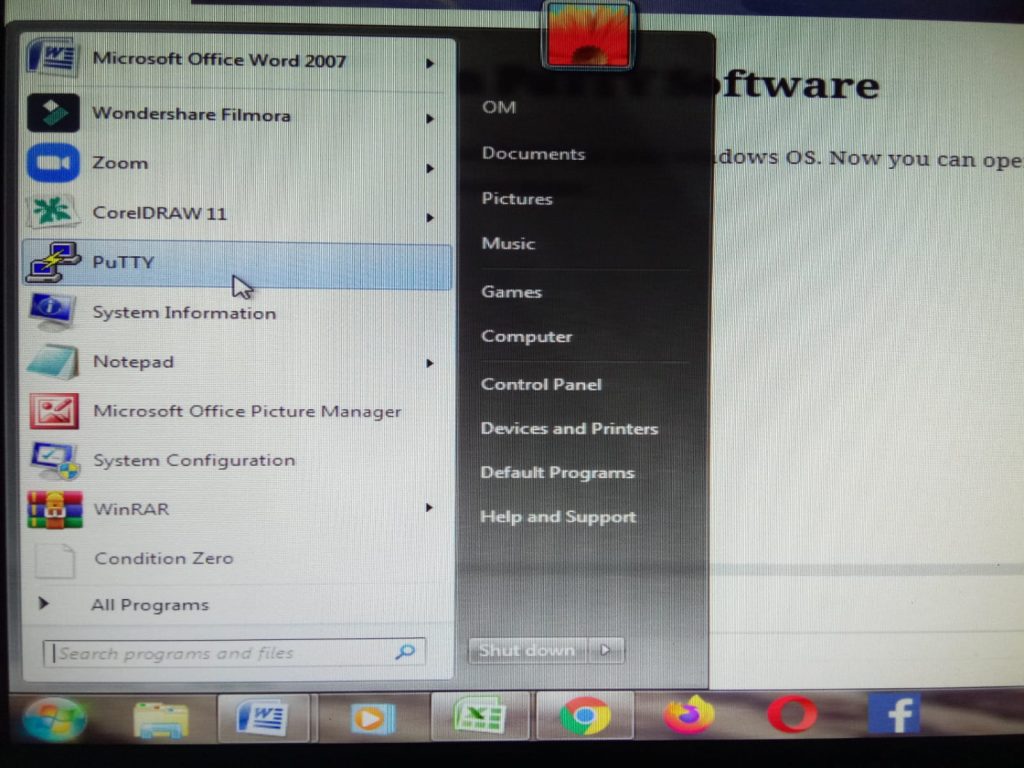
Paso 5 Inserte la dirección IP y haga clic en Abrir
En PuTTY, ingrese su nombre de host o IP de servidor. Seleccione Puerto 22. Si cambia el puerto predeterminado a otro valor, puede ingresar ese número de puerto. Seleccione SSH en la lista de tipos de conexión. Ahora haga clic en 'Abrir'
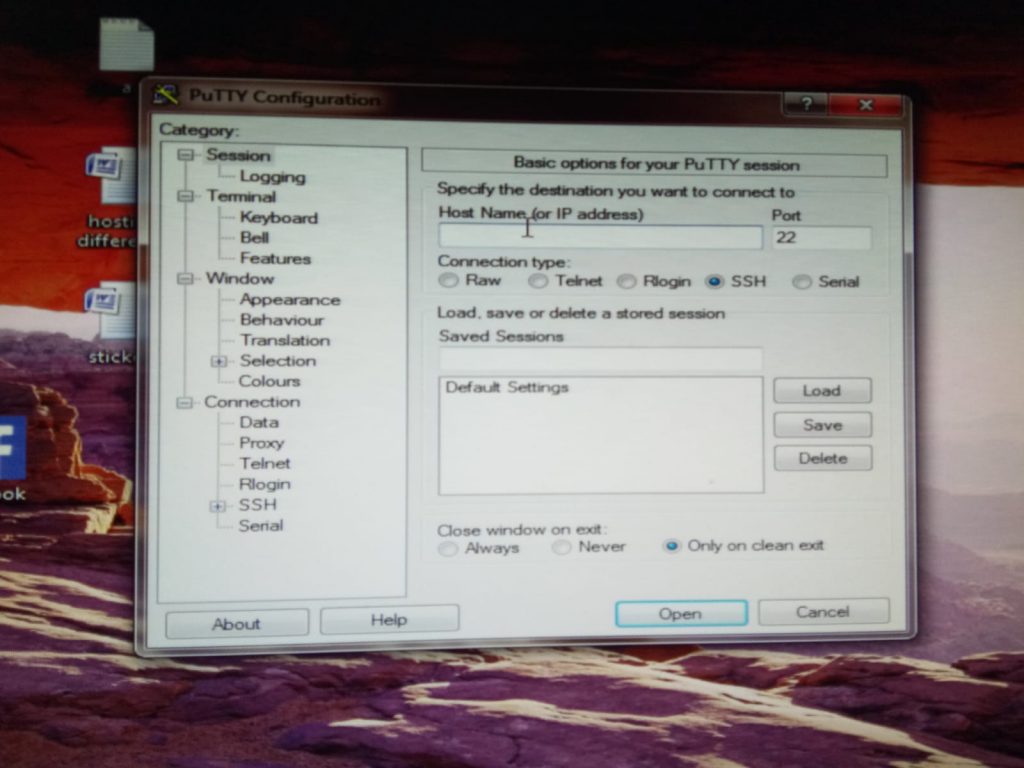
Paso 6 Ingrese el nombre de usuario y la contraseña
La ventana de Linux le preguntará Nombre de usuario, proporcione el nombre de usuario y presione Entrar. Ahora debe proporcionar la contraseña. La contraseña permanece invisible, así que ingrese una vez y presione Enter. Obtendrá acceso SSH a VPS o servidor dedicado.
Ashok Arora es director ejecutivo y fundador de eWebGuru, una empresa líder de alojamiento web en la India. Es un entusiasta de la tecnología con más de 25 años de experiencia en Internet y Tecnología.
Ashok es Master en Electrónica de una importante universidad india.
A Ashok le encanta escribir en la nube, servidores, centros de datos, tecnología de virtualización.
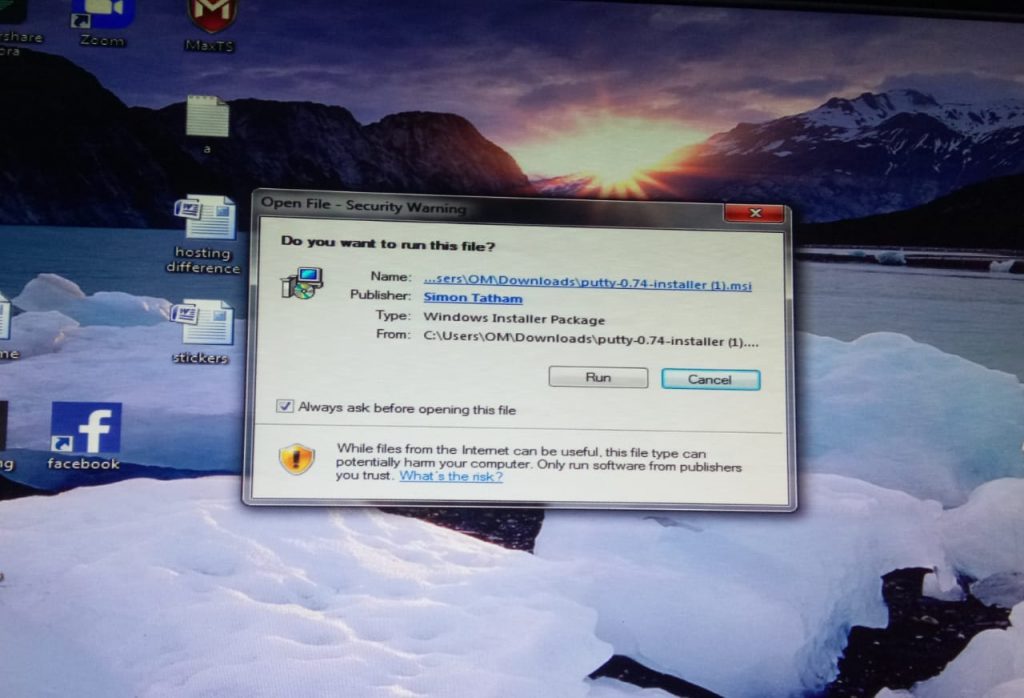

Te podría interesar...